Как да направите една страница портретна, а другата пейзажна в документ на Microsoft Word
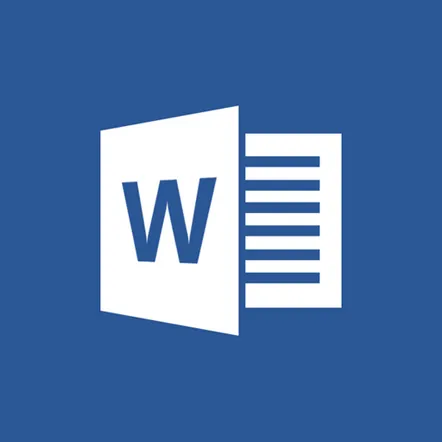
Задача, която изглежда трудна за някои потребители, всъщност е изключително проста. И така, първо трябва да отворите документ на Microsoft Word. След отваряне отидете на страницата, която трябва да бъде пейзажна, и поставете курсора върху нея. Сега в лентата с инструменти на документа потърсете раздела " Оформление на страницата" и в него отидете в менюто " Опции на страницата".
Тук избираме пейзажната ориентация на страницата и кликваме върху елемента " Прилагане към края на документа". Потвърждаваме действията си с натискане на бутона " ОК".
Ако имате нужда от изглед, подобен на книга, на страницата на документа, трябва да изберете "Опции на страницата" в менюто. Но какво ще стане, ако имате нужда само от една, например пейзажна страница за целия документ? Както можете да видите, използвайки горния метод, всички ваши следващи страници ще имат пейзажен изглед. Изходът от тази ситуация също е доста прост.
Всичко, от което се нуждаете, е да промените ориентацията на страниците на документа след страницата, която сте направили пейзажна, за да резервирате. Тоест, трябва да зададете курсора на страницата, с която ще имате книжна ориентация на страницата, и действията, написани по-горе, само като изберете типа страница на книгата. След товавсички страници на вашия документ ще изглеждат отново като книга.
Ако трябва да направите една страница портретна, а другата пейзажна в документ на Microsoft Word, това е напълно възможно. Всичко, което трябва да направите, е да следвате препоръките, дадени в тази статия.
Прочетете го сами, кажете на другите в социалните мрежи
